Entfernungsanleitung für die Diebstahlprogramm-artige Malware Lumar
TrojanerAuch bekannt als: Lumar Malware
Der kostenlose Scanner prüft, ob Ihr Computer infiziert ist.
JETZT ENTFERNENUm das Produkt mit vollem Funktionsumfang nutzen zu können, müssen Sie eine Lizenz für Combo Cleaner erwerben. Auf 7 Tage beschränkte kostenlose Testversion verfügbar. Eigentümer und Betreiber von Combo Cleaner ist RCS LT, die Muttergesellschaft von PCRisk.
Welche Art von Malware ist Lumar?
Lumar ist eine leichte, Stealer-artige Malwarem die in der Programmiersprache C geschrieben wurde. Wie die Klassifizierung bereits andeutet, wurde diese Software entwickelt, um Informationen zu stehlen. Zu Daten von Interesse gehören Internet-Cookies, gespeicherte Passwörter und Kryptowährungs-Wallets.
Es ist aufgefallen, dass Lumar erstmals im Juli 2023 in Hackerforen gefördert wurde. Da dieses Programm zum Verkauf angeboten wird, kann seine Verbreitung je nach den Cyberkriminellen, die es verwenden, variieren.
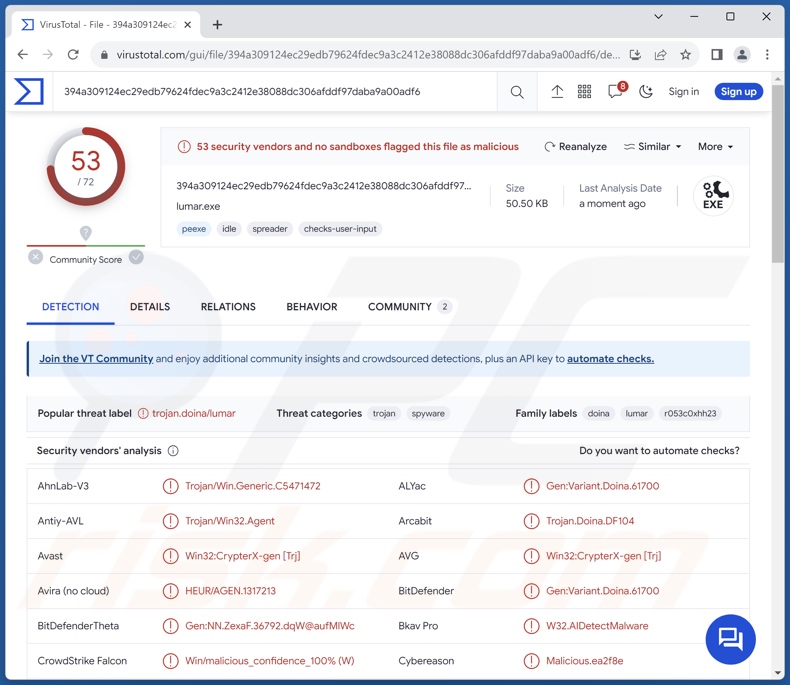
Übersicht über die Malware Lumar
Nachdem der Stealer Lumar Systeme infiltriert, beginnt er damit, relevante Gerätedaten zu sammeln (z.B. CPU, RAM, Tastatur-Layout usw.).
Stealer visieren in erster Linie auf Browsern gespeicherte Informationen an und Lumar ist hier keine Ausnahme. Dieses bösartige Programm strebt danach, Internet-Cookies und Logindaten (d.h. Benutzernamen, IDs, E-Mail-Adressen, Passwörter, Passphrasen usw.) zu extrahieren. Es visiert gleichermaßen Telegram-Messenger Sitzungen an. Dieser Stealer sammelt ebenfalls Informationen bezüglich Kryptowallets.
Er verfügt zudem über Grabber-Fähigkeiten, d.h. er kann Dateoen von den Desktops der Opfer herunterladen. Formate von Interesse beinhalten (jedoch nicht ausschließlich): DOC, TXT, XLS, RDP, und JPG.
Es muss erwähnt werden, dass es bei Malware-Entwicklern häufig vorkommt, dass sie ihre Software aktualisieren. Potenzielle künftige Versionen von Lumar könnten daher eine breitere Zielliste oder zusätzliche/andere Funktionen aufweisen.
Zusammenfassend lässt sich sagen, dass die Präsenz von Software wie Lumar auf Geräten zu ernsthaften Datenschutzproblemen, finanziellen Verlusten und sogar Identitätsdiebstahl führen kann.
| Name | Lumar Malware |
| Art der Bedrohung | Troaner, Diebstahlprogramm, passwortstehlendes Virus |
| Erkennungsnamen | Avast (Win32:CrypterX-gen [Trj]), Combo Cleaner (Gen:Variant.Doina.61700), ESET-NOD32 (Win32/Spy.Agent.QKK), Kaspersky (Trojan-PSW.Win32.Lumar.a), Microsoft (Trojan:Win32/PovertyStealer.RPX!MTB), vollständige Liste von Erkennungen (VirusTotal) |
| Symptome | Trojaner werden entwickelt, um den Computer des Opfers heimlich zu infiltrieren und ruhig zu bleiben und daher sind auf einer infizierten Maschine keine bestimmten Symptome klar erkennbar. |
| Verbreitungsmethoden | Infizierte E-Mail-Anhänge, bösartige Online-Anzeigen, Social Engineering, Software-“Cracks“. |
| Schaden | Gestohlene Passwörter und Bankinformationen, Identitätsdiebstahl, der Computer des Opfers wird einem Botnet hinzugefügt. |
| Malware-Entfernung (Windows) |
Um mögliche Malware-Infektionen zu entfernen, scannen Sie Ihren Computer mit einer legitimen Antivirus-Software. Unsere Sicherheitsforscher empfehlen die Verwendung von Combo Cleaner. Combo Cleaner herunterladenDer kostenlose Scanner überprüft, ob Ihr Computer infiziert ist. Um das Produkt mit vollem Funktionsumfang nutzen zu können, müssen Sie eine Lizenz für Combo Cleaner erwerben. Auf 7 Tage beschränkte kostenlose Testversion verfügbar. Eigentümer und Betreiber von Combo Cleaner ist RCS LT, die Muttergesellschaft von PCRisk. |
Beispiele für Stealer-artige Malware
BlazeStealer, qBit, DarkEye, EasyStealer und Exela sind lediglich einige Beispiele für Diebstahlprogramme, die wir kürzlich analysiert haben. Informationsextrahierende Malware kann nach unglaublich spezifischen Daten Ausschau halten oder eine Vielzahl an Daten anvisieren. Diese Programme beschränken sich gleichermaßen nicht auf ihre Klassifikation, was bedeutet, dass sie über andere Arten von Fähigkeiten verfügen könnten, wie beispielsweise Datei-Downloads, Keylogging, das Aufzeichnen von Audio/Video, das Verursachen von Ketteninfektionen und so weiter.
Dabei ist es irrelevant, wie die Malware agiert - ihre Präsenz auf einem System bedroht die Integrität von Geräten und die Privatsphäre von Benutzern. Daher raten wir dringend, alle Bedrohungen sofort nach deren Erkennung zu beseitigen.
Wie hat Lumar meinen Computer infiltriert?
Wie in der Einleitung erwähnt, wird Lumar von seinen Entwicklern auf Hacker-Foren zum Kauf angeboten. Folglich könnte seine Verbreitung unterschiedlich aussehen, basierend auf den Präferenzen/Methoden der Cyberkriminellen, die ihn verwenden.
Allgemein wird Malware durch die Verwendung von Phishing und Social Engineering-Techniken verbreitet. Bösartige Programme werden normalerweise als gewöhnliche Software/Mediendateien dargestellt oder mit ihnen gebündelt. Bei ihnen kann es sich um Archive (RAR, ZIP usw.), ausführbare Dateien (.exe, .run usw.), Dokumente (Microsoft Office, Microsoft OneNote, PDF, etc.), JavaScript und so weiter handeln.
Malware wird vor allem über Drive-by-Downloads (heimliche und betrügerische Downloads), zweifelhafte Download-Quellen (z.B. inoffizielle und kostenlose File-Hosting-Webseiten, Peer-to-Peer-Sharing-Netzwerke usw.), bösartige Anhänge oder Links in Spam-E-Mails/Nachrichten, Online-Betrugsmaschen, Malvertising, illegale Software-Aktivierungswerkzeuge ("Cracking"-Werkzeuge) und gefälschte Updates verbreitet.
Darüber hinaus können sich einige bösartige Programme über lokale Netzwerke und Wechseldatenträger (z.B. externe Festplatten, USB-Sticks usw.) von selbst verbreiten.
Wie lässt sich die Installation von Malware vermeiden?
Da betrügerische und bösartige Online-Inhalte normalerweise seriös und harmlos erscheinen, ist Wachsamkeit beim Surfen von größter Bedeutung. Wir empfehlen, bei eingehenden E-Mails, DN/PN, SMS und anderen Nachrichten Vorsicht walten zu lassen. Die Anhänge oder Links in verdächtigen E-Mails dürfen nicht geöffnet werden, da sie bösartig sein können.
Eine weitere Empfehlung ist, ausschließlich von offiziellen und vertrauenswürdigen Kanälen aus herunterzuladen. Außerdem müssen alle Programme mithilfe von seriösen Funktionen/Werkzeugen aktiviert und aktualisiert werden, da von Dritten erworbene Programme Malware enthalten können.
Wir müssen betonen, dass es für die Sicherheit von Geräten/Benutzern unerlässlich ist, ein zuverlässiges Antivirus-Programm installiert zu haben und auf dem neuesten Stand zu halten. Diese Software muss verwendet werden, um regelmäßige Systemscans durchzuführen und erkannte Bedrohungen und Probleme zu entfernen. Falls Sie glauben, dass Ihr Computer bereits infiziert ist, empfehlen wir, einen Scan mit Combo Cleaner Antivirus für Windows durchzuführen, um infiltrierte Malware automatisch zu beseitigen.
Screenshot des Diebstahlprogramms Lumar, wie er in Hackerforen gefördert wird:
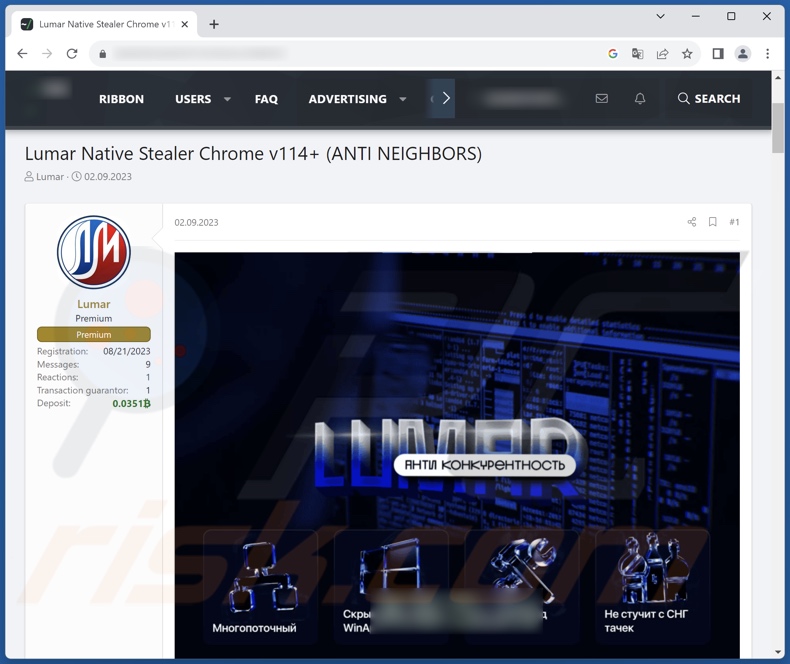
Umgehende automatische Entfernung von Malware:
Die manuelle Entfernung einer Bedrohung kann ein langer und komplizierter Prozess sein, der fortgeschrittene Computerkenntnisse voraussetzt. Combo Cleaner ist ein professionelles, automatisches Malware-Entfernungstool, das zur Entfernung von Malware empfohlen wird. Laden Sie es durch Anklicken der untenstehenden Schaltfläche herunter:
LADEN Sie Combo Cleaner herunterIndem Sie Software, die auf dieser Internetseite aufgeführt ist, herunterladen, stimmen Sie unseren Datenschutzbestimmungen und Nutzungsbedingungen zu. Der kostenlose Scanner überprüft, ob Ihr Computer infiziert ist. Um das Produkt mit vollem Funktionsumfang nutzen zu können, müssen Sie eine Lizenz für Combo Cleaner erwerben. Auf 7 Tage beschränkte kostenlose Testversion verfügbar. Eigentümer und Betreiber von Combo Cleaner ist RCS LT, die Muttergesellschaft von PCRisk.
Schnellmenü:
- Was ist Lumar?
- SCHRITT 1. Manuelle Entfernung von Lumar Malware.
- SCHRITT 2. Prüfen Sie, ob Ihr Computer sauber ist.
Wie entfernt man Malware manuell?
Das manuelle Entfernen von Malware ist eine komplizierte Aufgabe - normalerweise ist es das Beste, es Anti-Virus- oder Anti-Malware-Programmen zu erlauben, dies automatisch durchzuführen. Um diese Malware zu entfernen, empfehlen wir die Verwendung von Combo Cleaner Antivirus für Windows.
Falls Sie Malware manuell entfernen möchten, besteht der erste Schritt darin, den Namen der Malware zu identifizieren, die sie versuchen zu entfernen. Hier ist ein Beispiel für ein verdächtiges Programm, das auf dem Computer eines Benutzers ausgeführt wird:

Falls Sie die Liste der Programme überprüft haben, die auf Ihrem Computer laufen, wie beispielsweise mithilfe des Task-Managers und ein Programm identifiziert haben, das verdächtig aussieht, sollten Sie mit diesen Schritten fortfahren:
 Laden Sie ein Programm namens Autoruns herunter. Dieses Programm zeigt Autostart-Anwendungen, Registrierungs- und Dateisystemspeicherorte an:
Laden Sie ein Programm namens Autoruns herunter. Dieses Programm zeigt Autostart-Anwendungen, Registrierungs- und Dateisystemspeicherorte an:

 Starten Sie Ihren Computer im abgesicherten Modus neu:
Starten Sie Ihren Computer im abgesicherten Modus neu:
Benutzer von Windows XP und Windows 7: Starten Sie Ihren Computer im abgesicherten Modus. Klicken Sie auf Start, klicken Sie auf Herunterfahren, klicken Sie auf Neu starten, klicken Sie auf OK. Drücken Sie während des Startvorgangs Ihres Computers mehrmals die Taste F8 auf Ihrer Tastatur, bis das Menü Erweitere Windows-Optionen angezeigt wird und wählen Sie dann Den abgesicherten Modus mit Netzwerktreibern verwenden aus der Liste aus.

Ein Video, das zeigt, wie Windows 7 in "Abgesicherter Modus mit Netzwerktreibern" gestartet werden kann:
Windows 8 Benutzer: Starten Sie Windows 8 im Abgesicherten Modus mit Vernetzung - Gehen Sie zum Startbildschirm von Windows 8, geben Sie "Erweitert" ein und wählen Sie in den Suchergebnissen "Einstellungen". Klicken Sie auf "Erweiterte Startoptionen", im geöffneten Fenster "Allgemeine PC-Einstellungen" wählen Sie "Erweiterter Start".
Klicken Sie auf die Schaltfläche "Jetzt neu starten". Ihr Computer startet nun neu und zeigt das Menü "Erweiterte Startoptionen" an. Klicken Sie auf die Schaltfläche "Problembehandlung" und dann auf die Schaltfläche "Erweiterte Optionen". Klicken Sie im Bildschirm mit den erweiterten Optionen auf "Starteinstellungen".
Klicken Sie auf die Schaltfläche "Neu starten". Ihr PC wird neu gestartet und zeigt den Bildschirm "Starteinstellungen" an. Drücken Sie F5, um im Abgesicherten Modus mit Netzwerktreibern zu starten.

Ein Video, das zeigt, wie Windows 8 in "Abgesicherter Modus mit Netzwerktreibern" gestartet werden kann:
Windows 10 Benutzer: Klicken Sie auf das Windows-Logo und wählen Sie das Power-Symbol. Klicken Sie im geöffneten Menü auf "Neu starten", während Sie die Umschalttaste auf Ihrer Tastatur gedrückt halten. Klicken Sie im Fenster "Option auswählen" auf "Fehlerbehebung" und anschließend auf "Erweiterte Optionen".
Wählen Sie im erweiterten Optionsmenü "Starteinstellungen" aus und klicken Sie auf die Schaltfläche "Neu starten". Im folgenden Fenster sollten Sie auf Ihrer Tastatur auf die Taste "F5" klicken. Dadurch wird Ihr Betriebssystem im abgesicherten Modus mit Netzwerktreibern neu gestartet.

Ein Video, das zeigt, wie Windows 10 in "Abgesicherter Modus mit Netzwerktreibern" gestartet werden kann:
 Extrahieren Sie das heruntergeladene Archiv und führen Sie die Datei Autoruns.exe aus.
Extrahieren Sie das heruntergeladene Archiv und führen Sie die Datei Autoruns.exe aus.

 Klicken Sie in der Anwendung Autoruns oben auf "Optionen" und deaktivieren Sie die Optionen "Leere Speicherorte ausblenden" und "Windows-Einträge ausblenden". Klicken Sie nach diesem Vorgang auf das Symbol "Aktualisieren".
Klicken Sie in der Anwendung Autoruns oben auf "Optionen" und deaktivieren Sie die Optionen "Leere Speicherorte ausblenden" und "Windows-Einträge ausblenden". Klicken Sie nach diesem Vorgang auf das Symbol "Aktualisieren".

 Überprüfen Sie die von der Autoruns-Anwendung bereitgestellte Liste und suchen Sie die Malware-Datei, die Sie entfernen möchten.
Überprüfen Sie die von der Autoruns-Anwendung bereitgestellte Liste und suchen Sie die Malware-Datei, die Sie entfernen möchten.
Sie sollten ihren vollständigen Pfad und Namen aufschreiben. Beachten Sie, dass manche Malware Prozessnamen unter seriösen Windows-Prozessnamen versteckt. In diesem Stadium ist es sehr wichtig, das Entfernen von Systemdateien zu vermeiden. Nachdem Sie das verdächtige Programm gefunden haben, das Sie entfernen möchten, klicken Sie mit der rechten Maustaste auf den Namen und wählen Sie "Löschen".

Nachdem Sie die Malware über die Anwendung Autoruns entfernt haben (dies stellt sicher, dass die Malware beim nächsten Systemstart nicht automatisch ausgeführt wird), sollten Sie auf Ihrem Computer nach dem Malware-Namen suchen. Stellen Sie sicher, dass Sie verstecke Dateien und Ordner aktivieren, bevor Sie fortfahren. Falls Sie den Dateinamen der Malware finden, dann stellen Sie sicher, ihn zu entfernen.

Starten Sie Ihren Computer im normalen Modus neu. Das Befolgen dieser Schritte sollte alle Malware von Ihrem Computer entfernen. Beachten Sie, dass die manuelle Entfernung erweiterte Computerkenntnisse voraussetzt. Wenn Sie diese Fähigkeiten nicht haben, überlassen Sie die Entfernung den Antivirus- und Anti-Malware-Programmen.
Diese Schritte funktionieren bei erweiterten Malware-Infektionen womöglich nicht. Wie immer ist es am Besten, Infektionen zu vermeiden, anstatt Malware später zu entfernen. Um Ihren Computer sicher zu halten, installieren Sie die neuesten Betriebssystem-Updates und benutzen Sie Antivirus-Software. Um sicherzugehen, dass Ihr Computer keine Malware-Infektionen aufweist, empfehlen wir einen Scan mit Combo Cleaner Antivirus für Windows.
Häufig gestellte Fragen (FAQ)
Mein Computer ist mit der Malware Lumar infiziert, soll ich mein Speichergerät formatieren, um sie loszuwerden?
Nein, Lumar kann entfernt werden, ohne dass eine Formatierung erforderlich ist.
Was sind die größten Probleme, die die Malware Lumar verursachen kann?
Lumar ist ein Informationsstealer, der Internet-Cookies, Benutzernamen/Passwörter, Kryptowährungs-Wallets und andere sensible Daten anvisiert. Da die Bedrohungen, die von einer Infektion ausgehen, von den Funktionen der Malware und der Vorgehensweise der Cyberkriminellen abhängen, gehören zu den Hauptgefahren im Zusammenhang mit Lumar ernsthafte Datenschutzprobleme und erhebliche finanzielle Verluste.
Worin besteht der Zweck der Malware Lumar?
Die meisten bösartigen Programme werden entwickelt, um Einnahmen zu generieren. Cyberkriminelle können bösartige Software jedoch auch einsetzen, um sich zu belustigen, persönliche Rachefeldzüge durchzuführen, Prozesse zu stören (z.B. Webseiten, Dienste, Unternehmen usw.) und sogar um politisch/geopolitisch motivierte Angriffe zu starten.
Wie hat die Malware Lumar meinen Computer infiltriert?
Malware wird hauptsächlich über Drive-by-Downloads, Spam-Mails, Online-Betrugsmaschen, Malvertising, nicht vertrauenswürdige Downloadquellen (z.B. Freeware und kostenlose File-Hosting-Webseiten, P2P-Sharing-Netzwerke usw.), illegale Software-Aktivierungswerkzeuge ("Cracks") und gefälschte Updates verbreitet. Einige bösartige Programme können sich sogar über lokale Netzwerke und Wechseldatenträger von selbst verbreiten.
Wird Combo Cleaner mich vor Malware schützen?
Ja, Combo Cleaner kann praktisch alle bekannten Malware-Infektionen erkennen und entfernen. Es muss erwähnt werden, dass die Durchführung eines vollständigen Systemscans von entscheidender Bedeutung ist, da High-End-Schadprogramme dazu neigen, sich tief innerhalb von Systemen zu verstecken.
Teilen:

Tomas Meskauskas
Erfahrener Sicherheitsforscher, professioneller Malware-Analyst
Meine Leidenschaft gilt der Computersicherheit und -technologie. Ich habe mehr als 10 Jahre Erfahrung in verschiedenen Unternehmen im Zusammenhang mit der Lösung computertechnischer Probleme und der Internetsicherheit. Seit 2010 arbeite ich als Autor und Redakteur für PCrisk. Folgen Sie mir auf Twitter und LinkedIn, um über die neuesten Bedrohungen der Online-Sicherheit informiert zu bleiben.
Das Sicherheitsportal PCrisk wird von der Firma RCS LT bereitgestellt.
Gemeinsam klären Sicherheitsforscher Computerbenutzer über die neuesten Online-Sicherheitsbedrohungen auf. Weitere Informationen über das Unternehmen RCS LT.
Unsere Anleitungen zur Entfernung von Malware sind kostenlos. Wenn Sie uns jedoch unterstützen möchten, können Sie uns eine Spende schicken.
SpendenDas Sicherheitsportal PCrisk wird von der Firma RCS LT bereitgestellt.
Gemeinsam klären Sicherheitsforscher Computerbenutzer über die neuesten Online-Sicherheitsbedrohungen auf. Weitere Informationen über das Unternehmen RCS LT.
Unsere Anleitungen zur Entfernung von Malware sind kostenlos. Wenn Sie uns jedoch unterstützen möchten, können Sie uns eine Spende schicken.
Spenden
▼ Diskussion einblenden